光盘是以光信息做为存储的载体并用来存储数据的一种物品。光盘是利用激光原理进行读、写的设备,是迅速发展的一种辅助储存器,可以存放各种文字、声音、图形、图像和动画等多媒体数字信息。我们时常会将音乐、视频等制做成光盘插进电脑当中播放,最近却有用户向小编反映:其把光盘放入电脑后,电脑一直跳出“请将一张光盘插入驱动器”的提示。会跳出提示的这种情况一般可以断定是光驱无法读取光盘。那么系统光驱读不出光盘应该怎么设置呢?接下来小编将为大家分享关于解决“光驱读不出光盘”的操作方法。

解决“光驱读不出光盘”的操作方法:
1、按下“Win+R”组合键打开“运行”窗口。接下来,在运行窗口方框处输入“Services.msc”,按“Enter”键 确定。(或者点击桌面左下角的“开始菜单”——“控制面板”——“系统和安全”——“管理工具”——“服务”,打开本地服务管理器)如图所示:
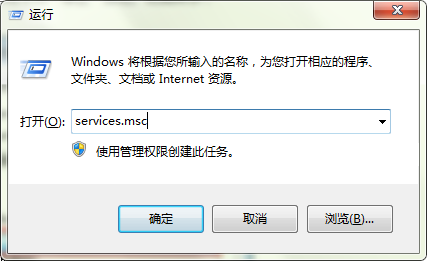
2、打开“服务”界面后,在右侧列表中找到“Shell Hardware Detection”服务,然后右击鼠标,选择打开“Shell Hardware Detection”服务属性。如图所示:
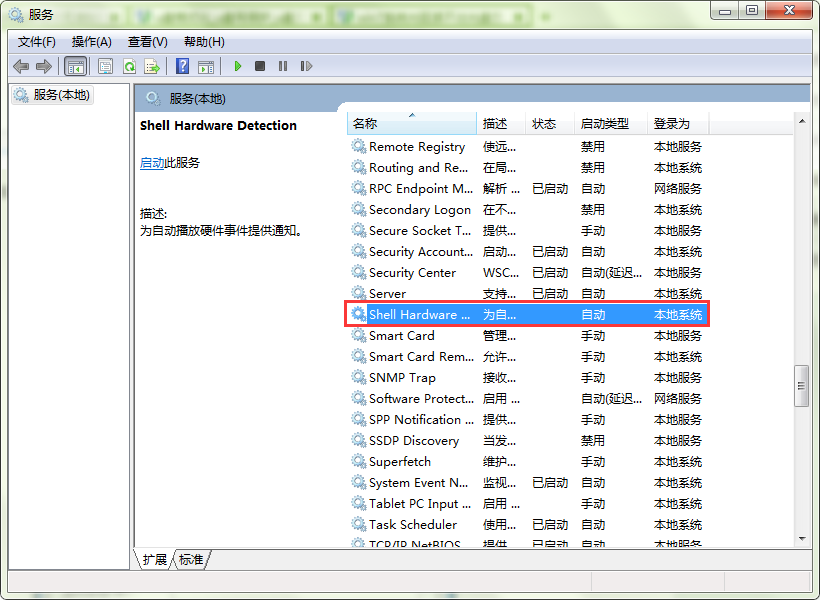
3、打开“Shell Hardware Detection”属性后,将选项卡切换至“常规”将启动类型状态修改为“禁用”,点击“确定”即可。如图所示:
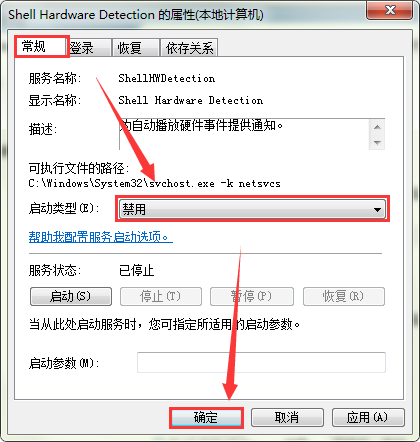
好啦!今天关于“光驱读不出光盘怎么设置?解决光驱读不出光盘的方法”的教程就为大家分享到这儿啦!如果您对电脑方面的知识感兴趣的话,请持续关注优启通官网哦~


